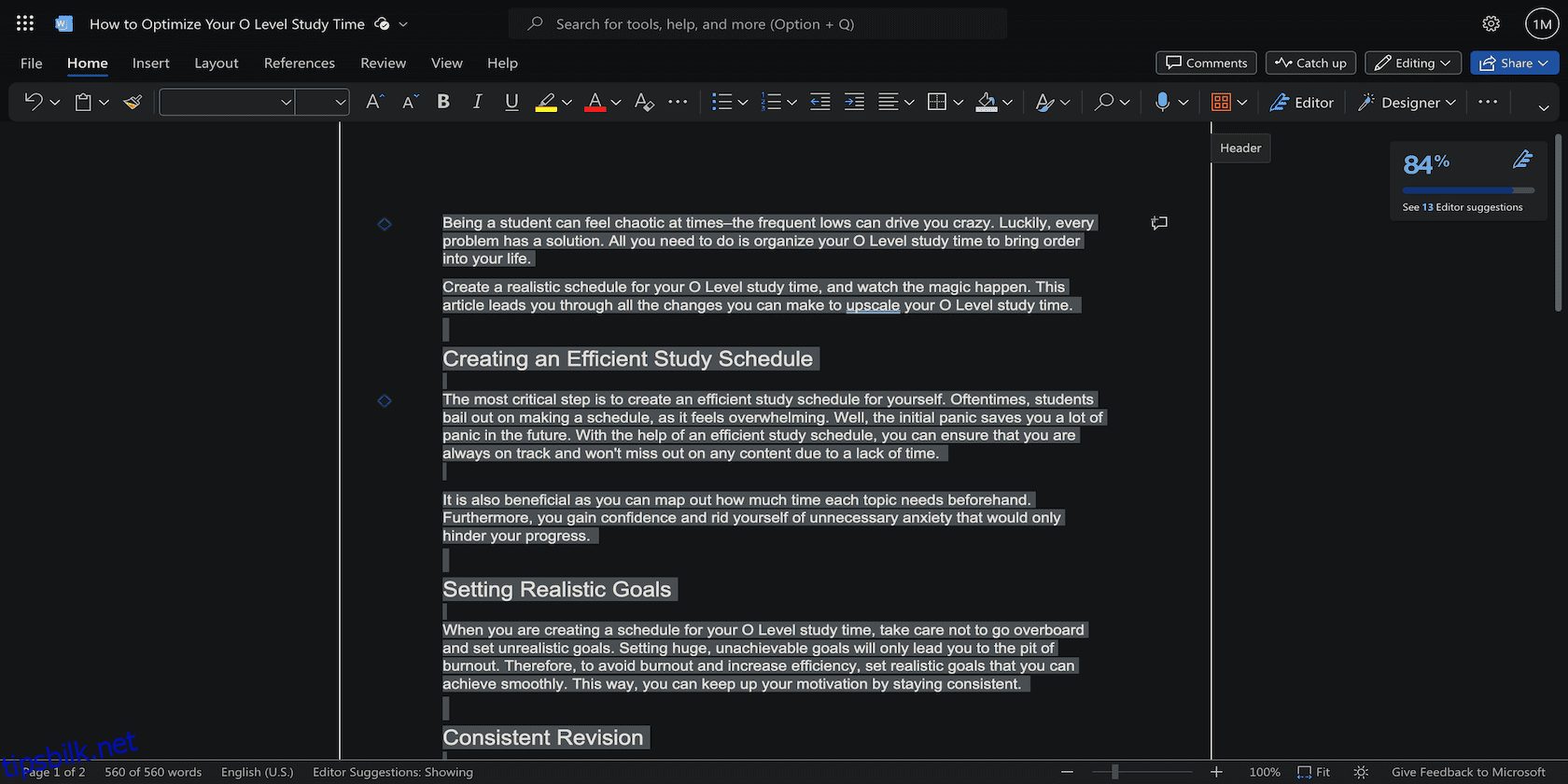Sliter du med å duplisere sider i Word? Sjekk ut disse enkle trinnene for å enkelt klone en hvilken som helst side i dokumentet ditt.
Innholdsfortegnelse
Hurtigkoblinger
Viktige takeaways
- Microsoft Word har foreløpig ikke en innebygd funksjon som lar deg duplisere et Word-dokument med et enkelt klikk.
- Til tross for fraværet av et dedikert dupliseringsalternativ, kan du duplisere innhold ved å manuelt kopiere og lime inn innholdet du vil duplisere.
- Du kan duplisere både énsides og flersidige Word-dokumenter basert på dine behov.
Du kan finne at du trenger identiske sider i det samme Word-dokumentet eller ønsker å lage et nytt Word-dokument med duplikatinnhold. Selv om du ikke finner en duplikatfunksjon i Microsoft Words innstillinger, er det en enkel løsning du kan bruke i stedet.
Hvordan duplisere et enkeltsides dokument i Word
I motsetning til Google Docs har ikke Microsoft Word en enkel innebygd funksjon for enkelt å lage kopier av en side. I stedet må du kopiere og lime inn innholdet manuelt for å duplisere det. Her er hva du må gjøre:

- På en Windows-PC eller Mac høyreklikker du på det valgte innholdet og klikker på Kopier fra menyen.
- Alternativt kan du bruke hurtigtasten Ctrl + C eller Kommando + C for å gjøre dette.
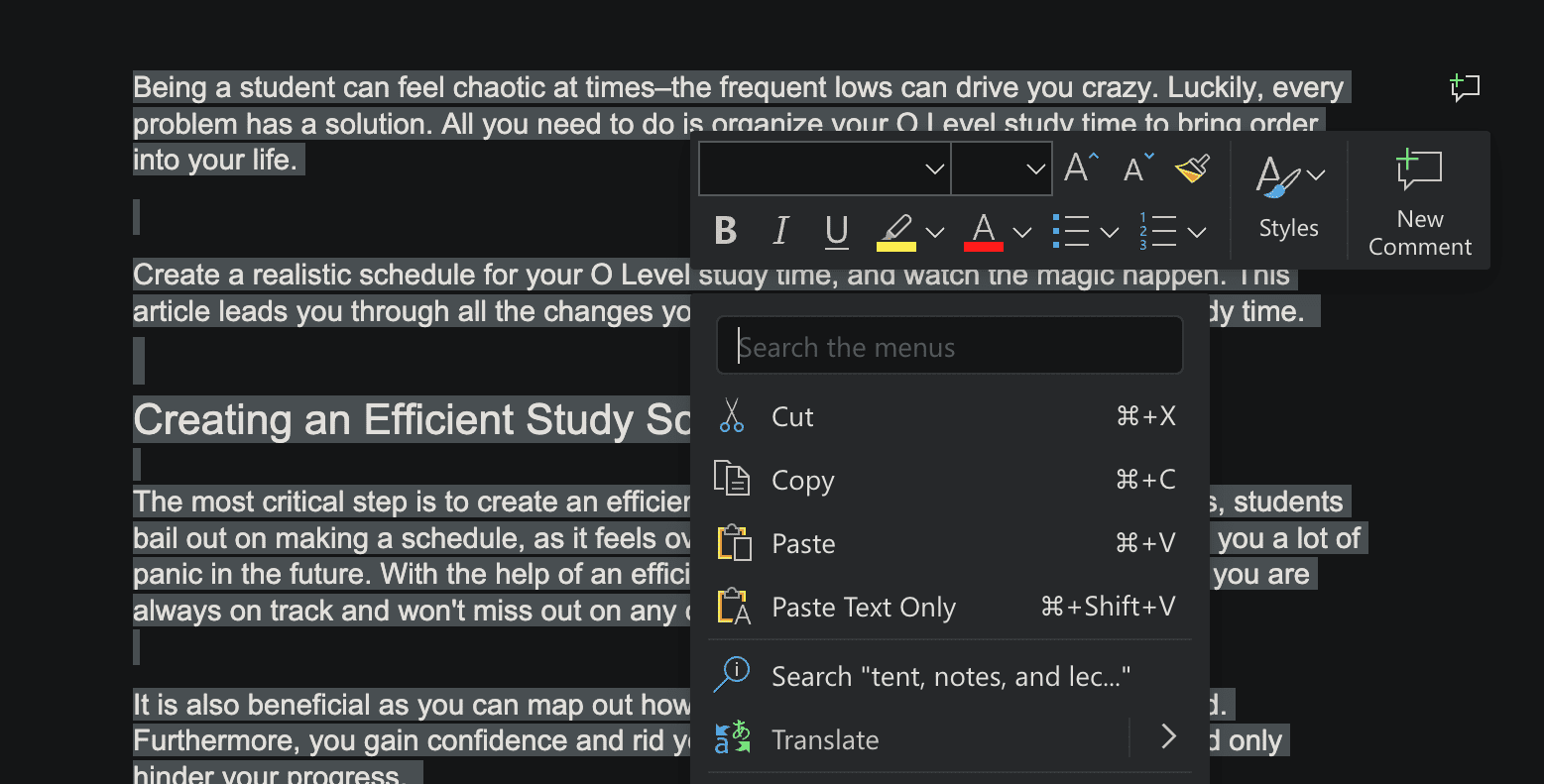
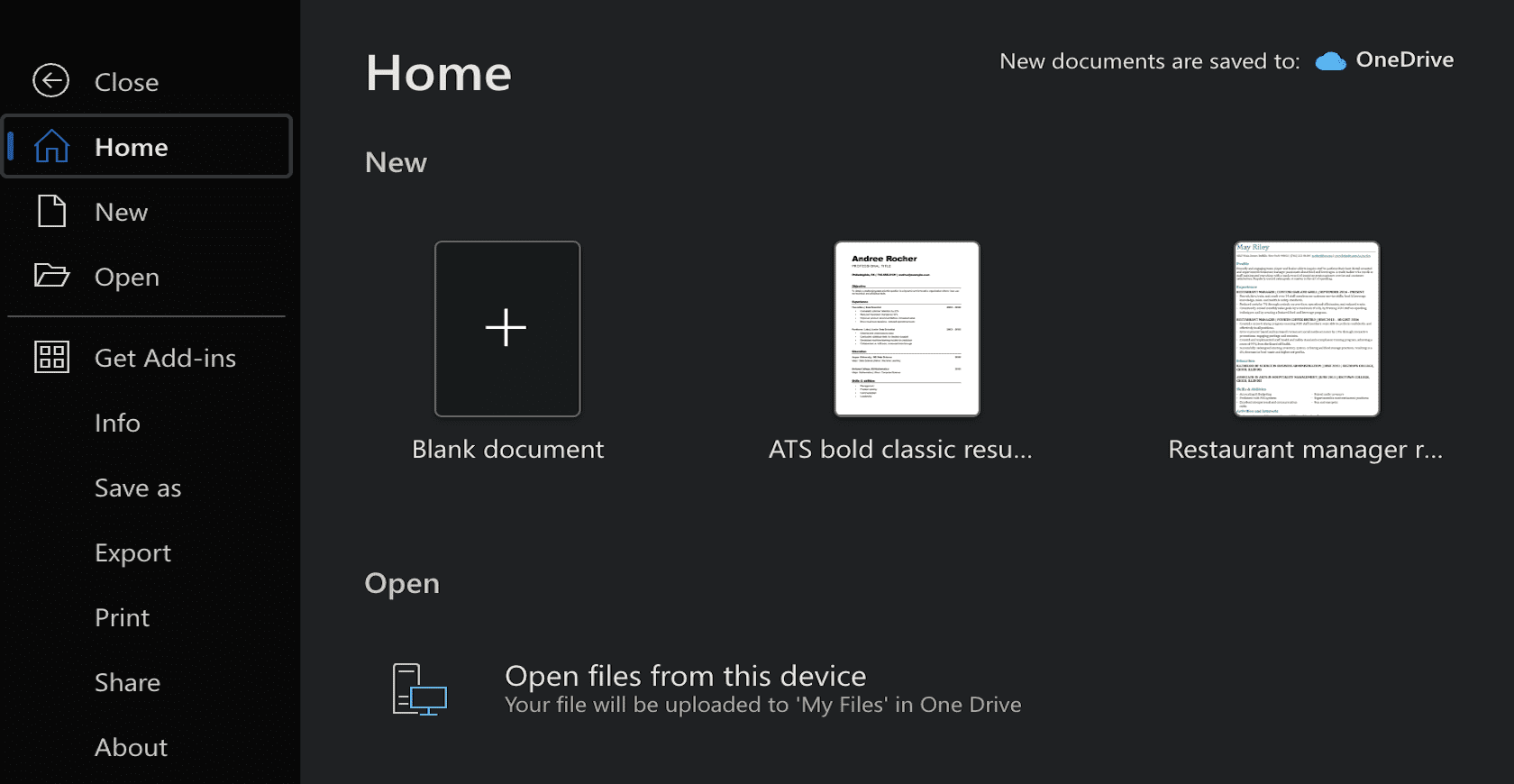

Hvordan duplisere et flersidig dokument i Word
Når du dupliserer et flersidig Word-dokument, må du passe på hvor markøren er plassert mens du kopierer innholdet. For å duplisere hele siden på én gang, kan du bruke hurtigtasten Ctrl + A eller Kommando + A for å velge alt innholdet.
Men for å kopiere bare en enkelt eller noen få sider fra et flersidig Word-dokument, kan du ikke lenger bruke hurtigtasten. I stedet må du stole på musepekeren for å velge innholdet. Her er hva du må gjøre:
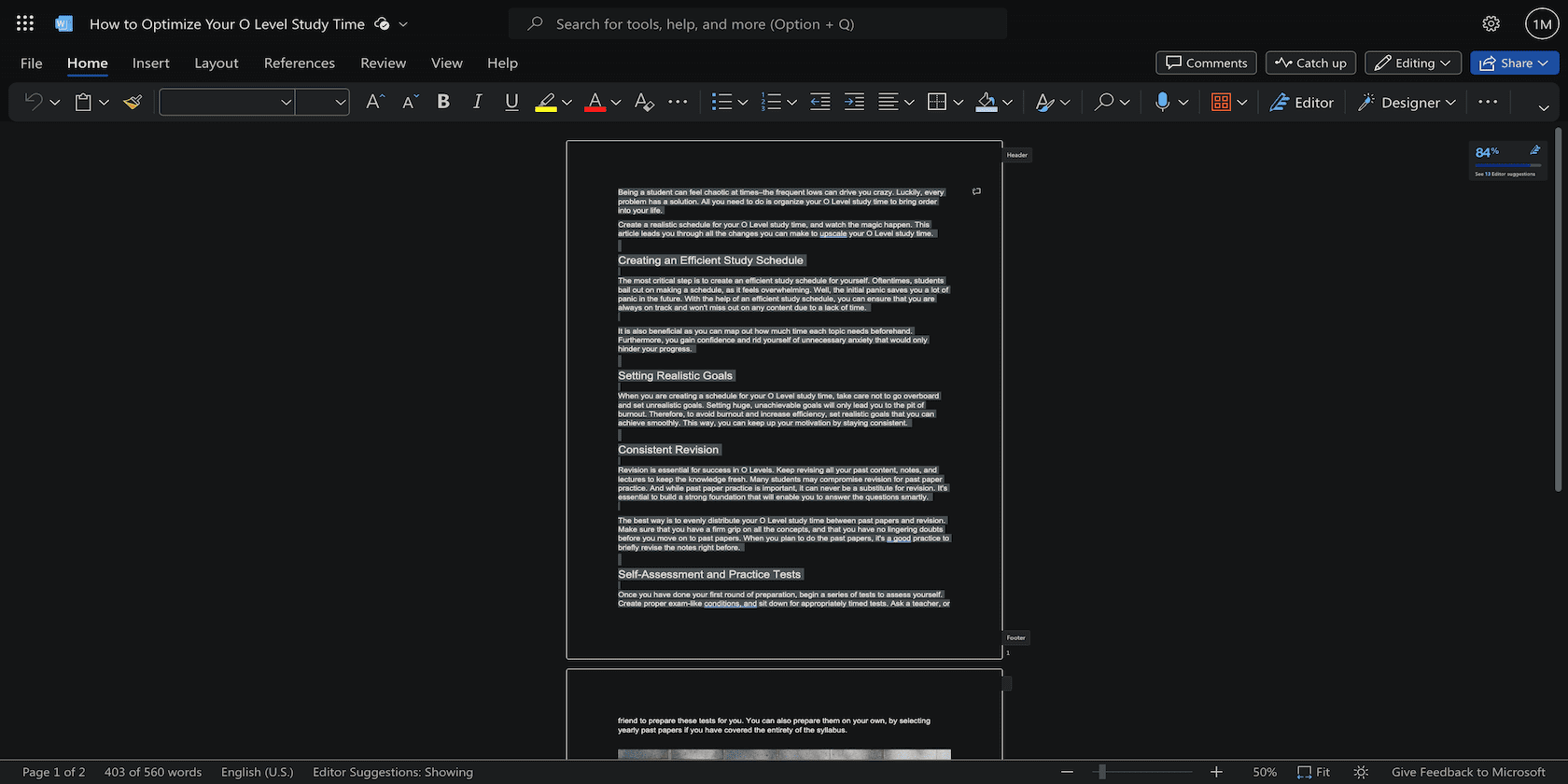
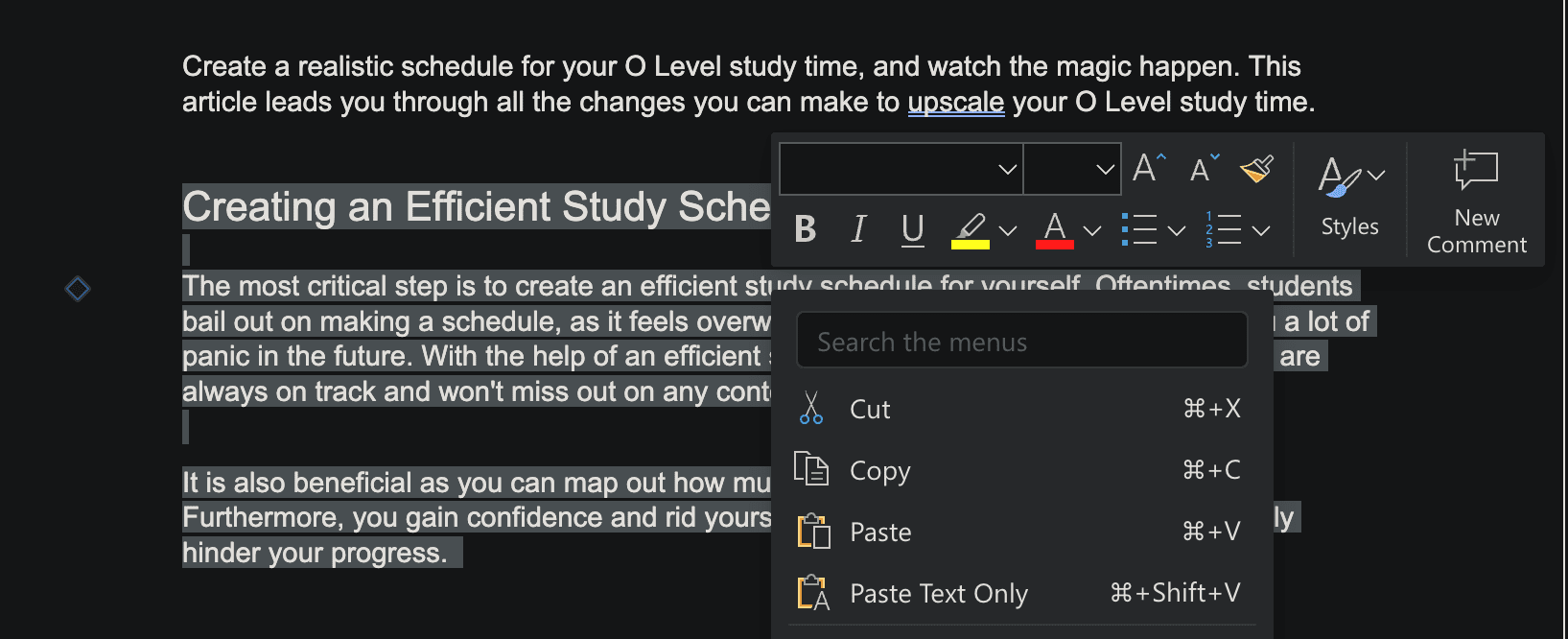
- Hvis du foretrekker å duplisere det kopierte innholdet til et nytt dokument, kan du gjøre dette ved å gå til Fil-fanen på båndlinjen og klikke på Tomt dokument.
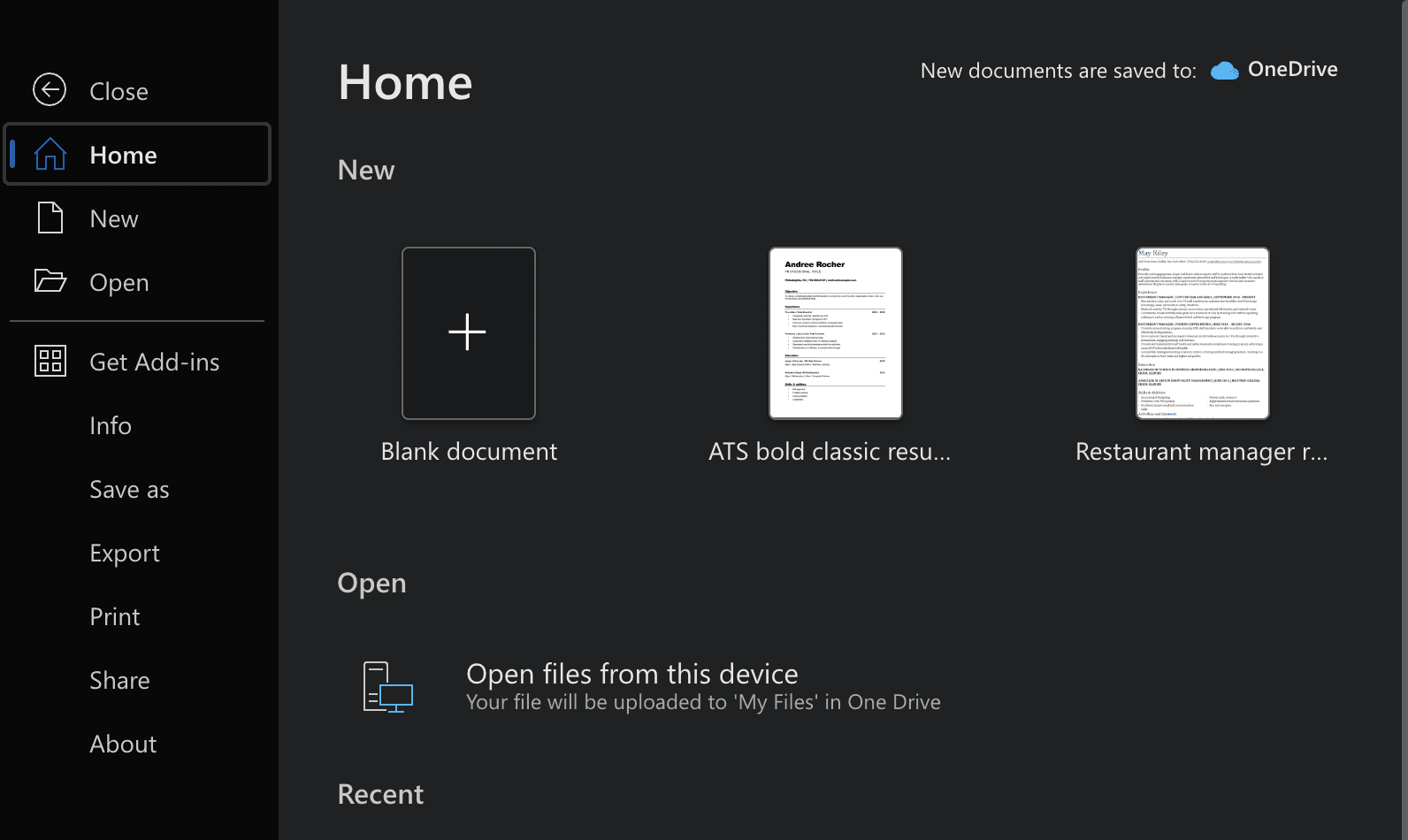
Alt i alt er det absolutt merkelig at Word ikke har et innebygd alternativ som lar deg gjøre det samme med ett klikk. Så foreløpig er den eneste måten å duplisere et Word-dokument, enten det er et enkelt- eller flersidig dokument, å manuelt kopiere og lime inn innholdet.